Cómo reinstalar Yandex.Navegador si sus archivos se miman
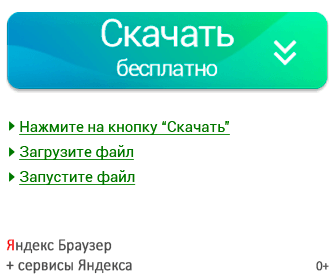
- 2145
- 683
- Elsa Navarro
"Almacenar en un lugar genial" - ¿Cómo le gusta esta instrucción sobre el uso de programas? Si crees que esto es absurdo, entonces estás equivocado. Resulta que el producto de la "segunda frescura" no es solo el esturión, sino también los archivos del navegador. A veces se deterioran y el navegador deja de funcionar.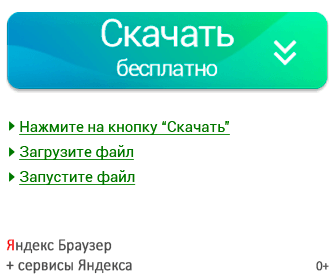

El desglose del navegador usado constantemente es un daño grave. Después de todo, la mayoría de las veces esto significa la pérdida de marcadores, el historial de visitas, pestañas abiertas, configuraciones, contraseñas guardadas ... con una reinstalación normal del programa, estos datos probablemente se perderán. Pero sabemos cómo reinstalar el navegador Yandex para que todo lo más importante permanezca en su lugar.
Contenido
- La solución más simple
- Solución de complejidad media
- Solución compleja
La solución más simple
La reinstalación habitual de los navegadores implica un deinstal preliminar de una copia antigua. Y el que se instala a cambio resulta ser virgen: sin historia, ni marcadores, ni otros "éxitos" del usuario en él. Esto no importa si los datos se sincronizaron en los navegadores en varios dispositivos, pero quién piensa en ellos cuando todo está en orden?
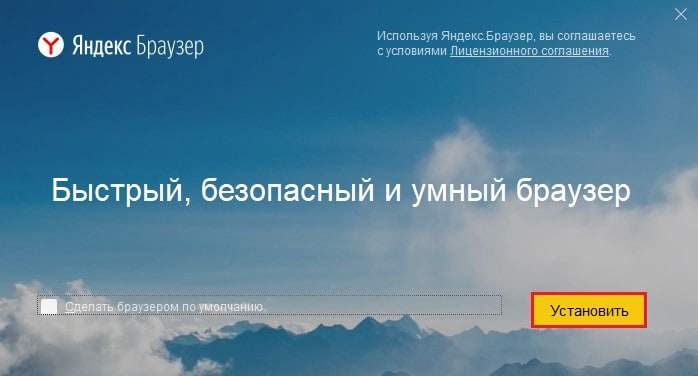
Si no está listo para iniciar la vida de la red desde la hoja limpia, ejecute el instalador de Yandex, sin eliminar la copia anterior. La instalación de una nueva aplicación en la parte superior de la antigua reemplaza la parte principal de los archivos. Si hubiera mimado entre ellos, el problema se resolverá y todos sus datos permanecerán en su lugar, como si nada se rompiera.
Solución de complejidad media
No ayudó? Adelante. Si una nueva copia del navegador continúa transmitiendo que sus archivos han perdido la frescura y, por lo tanto, no funcionan, tendrá que enviarla ... bueno, usted comprende dónde. En una palabra, deinstall. Y para que esto no conduzca a la pérdida de los marcadores, los marcadores, la configuración, el historial, las contraseñas t. D., Tendrás que reservarlos.
Cómo hacerlo:
- Abra la carpeta %LocalAppData%\ yandex \ yandexbrowser \ data de usuario \ (Inserte esta entrada en la línea de dirección de cualquier carpeta y presione la entrada).
- Copiar la carpeta anidada Por defecto a otro lugar.
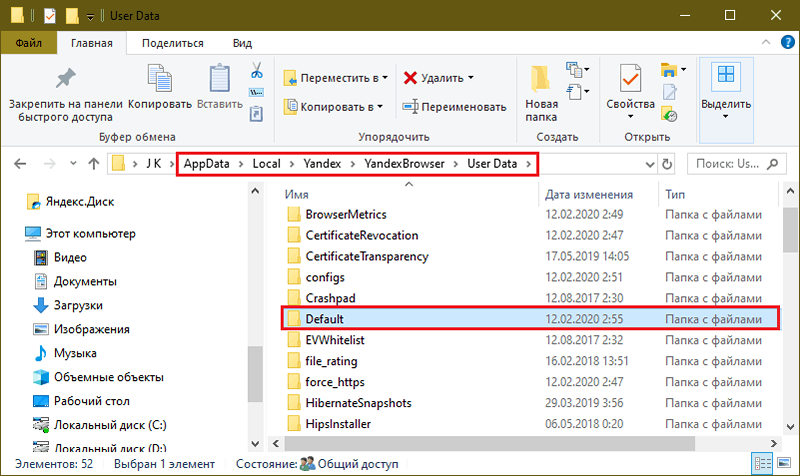
La ruta anterior a la carpeta predeterminada es relevante para Windows 7-10 x64. Los usuarios de otras versiones de este sistema operativo podrán encontrarlo en C: \ Users \ name_ Counter_ Record of the_palizer \ appData \ local \ yandex \ yandexbrowser \ data de usuario
Después de reinstalar el navegador, simplemente reemplace el contenido de la carpeta predeterminada recién creada con lo que se almacenó en el antiguo.
Solución compleja
Si tu larga duración de Yandex.El navegador se ha deteriorado tanto que incluso la reinstalación no ayudó, tendrá que tener el efecto más convincente en ello.
Después del proceso de programas en el disco duro, algunos archivos y registros de registro con mayor frecuencia permanecen, por ejemplo, información sobre la licencia, la configuración, etc. D. Después de la instalación repetida del programa, estos datos a menudo no son reemplazados por otros nuevos, sino que continúan utilizando. Y si los errores están contenidos allí, se reproducirán después de reinstalar.
Para deshacerse de tal adversidad, todos los objetos asociados con una aplicación de falla deben eliminarse. Ayuda especial de servicios públicos para la totalización completa del software, como ::
- desinstalador de Revo
- Ashmpoo desinstalador
- Iobit desinstalador
- Desinstalar herramienta
- Geek Desinstalador y T. D.
Después de eliminar los programas, escanean el disco y el registro de la presencia de datos "olvidados" y, a pedido del usuario, los destruyen. La limpieza puede ser especialmente efectiva si la utilidad de Deinvia ha monitoreado la instalación y operación del programa eliminado. Tal función está en muchas versiones pagas de estos productos.
Entonces, cómo reinstalar el navegador Yandex, si nada ayuda:
- Reserve su carpeta predeterminada predeterminada.
- Inicie cualquiera de los desinstalores anteriores y elimine todo lo que Cybermicrobe. Es decir, el navegador en sí, su compañera Alice, así como los archivos restantes después de ellos y los registros del registro. Otros productos Yandex, si están instalados, no necesitan ser eliminados.
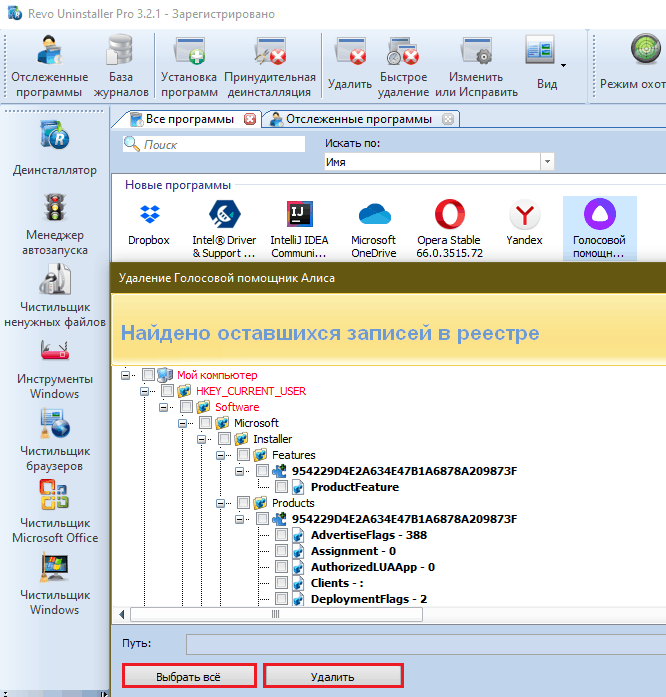
- Recargar la computadora (algunos objetos se eliminan completamente solo cuando se restaura el sistema).
- Iniciar la instalación de una versión recién utilizada de Yandex.Navegador y esperar su fin.
- Reemplace el contenido de la carpeta predeterminada.
Si, antes de reemplazar el contenido del valor predeterminado, el navegador funcionó normalmente y luego comenzó a emitir un error, su culpable probablemente esté entre los objetos de esta carpeta. Si este es su caso, reemplace solo los siguientes archivos (todos o algunos de su elección):
- Marcadores - Marcadores.
- Historia - historia.
- Datos de inicio de sesión - Contraseñas guardadas.
- Sesión actual - sesión actual.
- Última sesión - Sesión anterior.
- Últimas pestañas - pestañas pasadas.
- Preferencias - Parámetros de la cuenta de usuario.
- Preferencias seguras -Parámetros de seguridad de la cuenta.
- Tabla - marcador.
- Todo en la carpeta de extensiones - extensiones.
Esto suele ser suficiente para que el navegador se vea y funcione como antes de la falla.
Para no volver a pisar el mismo rastrillo, instale el navegador Yandex en otro dispositivo, por ejemplo, en un teléfono inteligente, y aunque todo funciona correctamente, encienda la sincronización de datos, como se muestra en la captura de pantalla:
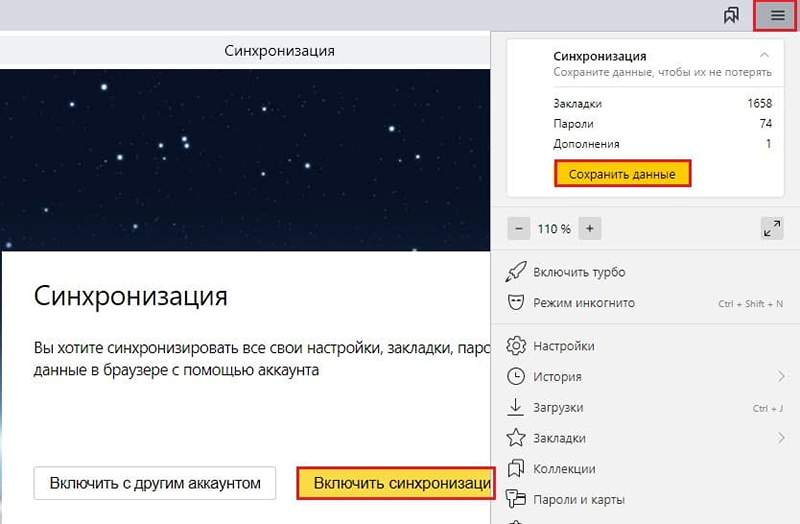
Tendrá que pasar un poco más de tiempo para crear una cuenta de usuario amanex si no ha hecho esto antes, y para la autorización bajo ella. Pero ahora nada se perderá y ningún "esturión de la segunda frescura" lo privará de un pasatiempo agradable en la red.
Buena suerte!
- « Siempre se muestra en el teléfono, ¿qué es y cómo habilitar esta función?
- Controlador de comunicaciones simples PCI ¿Qué es y dónde conseguir el conductor para él? »

